E-mailek létrehozása és küldése az Outlookban
E-mailek létrehozása és küldése
-
Új üzenet írásához kattintson az Új e-mail gombra.
-
Írjon be egy nevet vagy egy e-mail-címet a Címzett, a Másolatot kap vagy a Titkos másolat mezőbe.
Ha nem jelenik meg a Titkos másolat mező, olvassa el A Titkos másolat mező megjelenítése, elrejtése és megtekintése című témakört.
-
A Tárgy mezőben adja meg az e-mail témáját.
-
Vigye a kurzort az e-mail törzsébe, és gépelje be az üzenetet.
-
Az e-mail beírása után válassza a Küldés gombot.
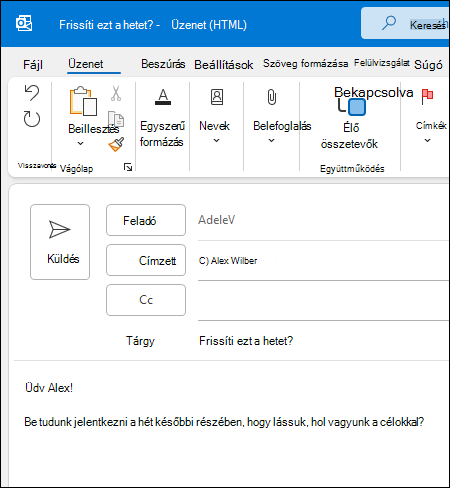
Mások figyelmének felhívása @említésekkel
-
Egy üzenet szövegtörzsében vagy egy naptárban lévő meghívóban írja be a @ szimbólumot, majd egy partner vezeték- vagy utónevének első pár betűjét.
-
Az Outlook által felajánlott nevek közül válassza ki a megemlíteni kívánt partnert.
A program alapértelmezés szerint a teljes nevet ajánlja fel, de törölheti a név egy részét úgy, hogy például csak a személy utóneve szerepeljen a megemlítésben.
-
Az említett partnereket az Outlook felveszi az üzenet vagy meghívó Címzett mezőjébe.
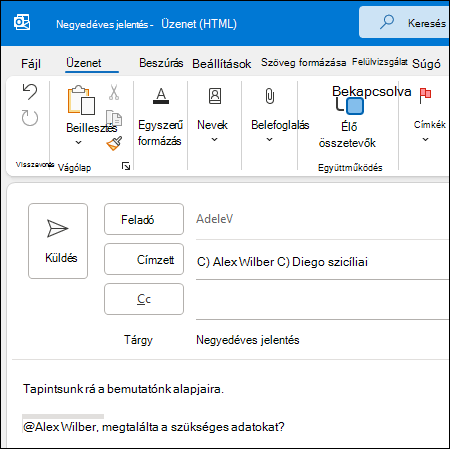
Szűrt levelek
A Szűrt levelek funkció segít abban, hogy a legfontosabb e-mailekre figyelhessen. Két lapra osztja a beérkező leveleket: Szűrt és Egyéb.
Ha az üzenetek rendezése nem a kívánt módon történik, áthelyezheti őket, és megadhatja, hogy az adott feladó jövőbeli üzenetei hová érkezzenek.
-
Válassza a Szűrt vagy az Egyéb lapot.
-
Kattintson a jobb gombbal az áthelyezni kívánt üzenetre, és válassza az Áthelyezés az Egyéb lapra vagy az Áthelyezés a Szűrt lapra parancsot.
A Szűrt levelek funkció ki-be kapcsolása:
-
Válassza a Nézet > Szűrt levelek megjelenítése lehetőséget.
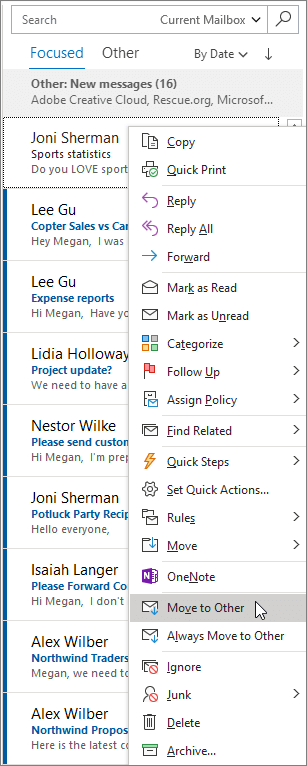
Következő: Naptár és névjegyek kezelése az Outlookban











